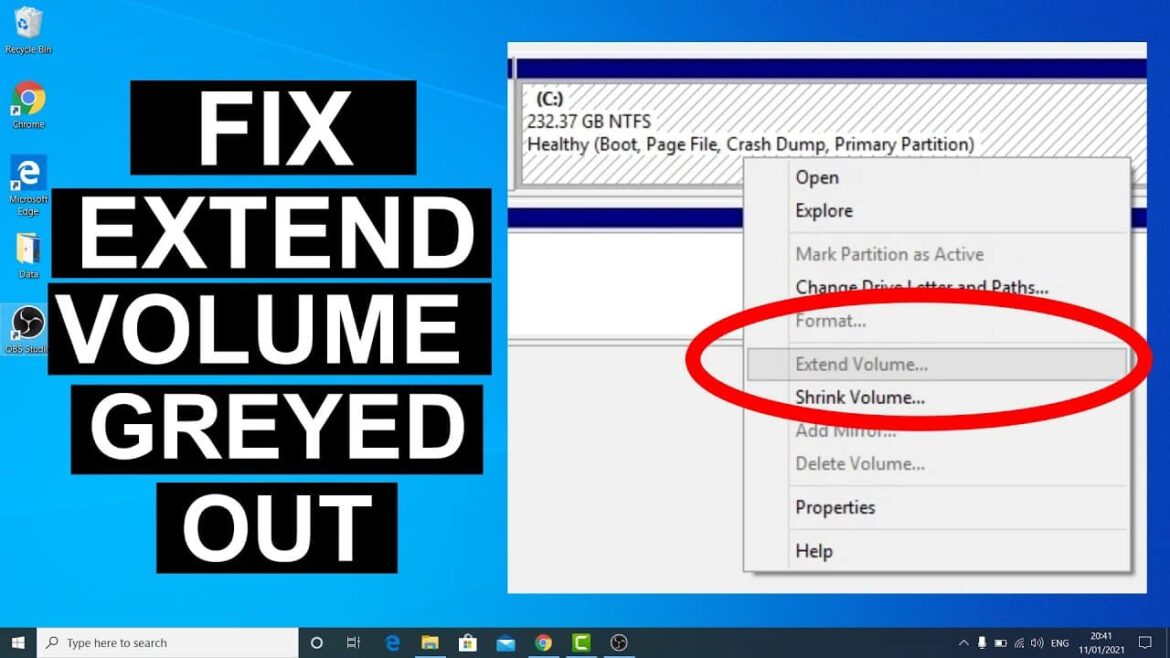245
O problema «Expandir volume desativado» impede a expansão do espaço de armazenamento no Windows 10/11. Neste artigo, irá descobrir por que esta opção às vezes não está disponível e como resolver o problema passo a passo.
Expandir volume desativado: possíveis motivos
Às vezes, a opção «Expandir volume» não pode ser selecionada na gestão de discos do Windows. Isso geralmente ocorre devido a determinados requisitos técnicos que não foram atendidos. Os motivos para a opção «Expandir volume» estar desativada são os mesmos no Windows 10 e no Windows 11.
- Na maioria dos casos, a opção “Expandir volume” fica desativada porque não há espaço não atribuído diretamente atrás do volume a ser expandido. O Windows exige que o espaço livre esteja imediatamente adjacente ao volume que pretende aumentar. Se o espaço livre estiver mais distante ou separado por outras partições, a gestão de discos não poderá expandir o volume.
- Outra razão comum é o sistema de ficheiros do volume a ser expandido. A gestão de discos do Windows suporta a expansão apenas para partições NTFS. Se o volume estiver no formato FAT32, a opção estará desativada – nesse caso, o sistema de ficheiros deve primeiro ser convertido para NTFS.
- O estilo de partição do disco também pode ter influência. Nos discos MBR (Master Boot Record), o tamanho máximo da partição é de 2 TB. Se tentar expandir um volume além desse limite, a opção também não estará disponível. Nos discos GPT (GUID Partition Table), essas restrições não existem.
- Às vezes, o volume a ser expandido é uma partição do sistema ou é usado pelo sistema operativo. Nesses casos, podem ocorrer bloqueios que impedem a expansão. Certos mecanismos de proteção, como a proteção do sistema ou processos em execução, também podem bloquear temporariamente a opção.
Opção de expansão desativada: possíveis soluções
Depois de identificar a causa da opção «Expandir volume» estar desativada, existem várias soluções possíveis. Dependendo da situação inicial, pode resolver o problema e otimizar o uso do espaço em disco com os métodos a seguir.
- Se o espaço livre necessário não estiver diretamente atrás do volume desejado, será necessário movê-lo. A gestão de discos do Windows não oferece essa função, mas com programas de partição especiais de terceiros, é possível mover partições e, assim, colocar o espaço livre no local correto. Isso tornará a opção «Expandir volume» disponível novamente.
- Se o volume estiver no formato FAT32, pode convertê-lo para NTFS com o comando «convert.exe». Isto pode ser feito diretamente através do prompt de comando e não requer reformatação ou perda de dados. Após a conversão, a função de expansão estará disponível novamente.
- Às vezes, é necessário excluir ou reduzir partições adjacentes para criar espaço não alocado. No entanto, isso pode resultar em perda de dados se você excluir partições. Portanto, certifique-se de fazer backup de todos os dados importantes antes de alterar ou excluir partições.
- Ferramentas especializadas, como o AOMEI Partition Assistant ou o MiniTool Partition Wizard, oferecem mais flexibilidade do que a gestão de discos do Windows. Com estes programas, pode mover, fundir ou expandir partições sem estar limitado pelas restrições do Windows. Estas ferramentas são particularmente úteis se pretender fazer alterações mais complexas na estrutura do seu disco rígido.
- Em casos raros, a proteção do sistema ou a falta de permissões podem impedir a expansão. Verifique as configurações em “Propriedades do sistema” e certifique-se de que está conectado como administrador. Se necessário, desative temporariamente a proteção do sistema para realizar a alteração.